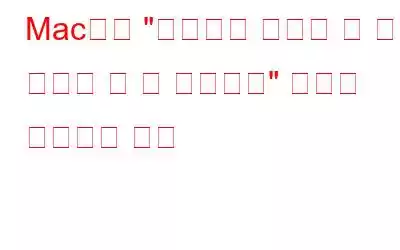macOS에 앱을 설치하는 데 문제가 있나요? Mac에서 "개발자를 확인할 수 없기 때문에 열 수 없습니다." 오류가 발생합니까? 괜찮아요! 기기 설정을 몇 가지 빠르게 변경하면 이 문제를 쉽게 해결할 수 있습니다.
이미지 출처: Stack Overflow보안 조치로 macOS에서는 신뢰할 수 있는 소스에서 애플리케이션을 다운로드하고 설치할 수 있습니다. 따라서 특정 앱의 개발자가 Apple에 등록되어 있지 않은 경우 Mac에서 이 오류가 발생할 수 있습니다. 어떤 면에서 Apple은 신뢰할 수 없는 소스에서 앱을 다운로드하는 것을 방지하고 화면에 이 오류를 표시하여 장치에 앱을 설치하는 것을 방해합니다. Apple에서 개발자를 인증하지 않은 경우 '개발자를 인증할 수 없어 앱을 열 수 없습니다.' 오류가 표시될 수 있습니다. Apple의 이 앱 차단 조치는 귀하의 데이터나 개인정보를 침해할 수 있는 맬웨어 및 기타 위협으로부터 Mac을 보호합니다.
그러나 계속해서 Mac에 앱을 설치하고 싶다면 다음 몇 가지 해결 방법을 따르세요. macOS에서 오류 메시지를 우회할 수 있습니다.
시작하겠습니다.
또한 읽어 보세요: Apple이 외부 개발자의 Mac 앱을 공증하는 방법 앱 생태계
방법 1: 보안 설정 업데이트
Apple이 만든 보안 차단을 우회하려면 다음을 수행해야 합니다.
Apple 아이콘을 탭하세요. 상단 메뉴 표시줄에 있는 '시스템 환경설정'을 선택하세요.
'보안 및 개인정보 보호'를 탭하세요.
"일반" 탭으로 전환한 다음 하단에 있는 잠금 아이콘을 탭하세요.
Apple ID 사용자 이름과 비밀번호를 입력하여 인증하고 "잠금 해제" 버튼을 누르세요.
'다음에서 다운로드한 앱 허용' 섹션에서 'App Store 및 확인된 개발자'를 선택하세요.
이 작업을 마친 후 변경 사항이 있으면 앱을 다시 다운로드한 후 '어쨌든 열기' 버튼을 눌러 앱을 설치하세요.
방법 2: Safari 브라우저 사용
개발자를 우회하는 또 다른 효과적인 해결 방법은 다음과 같습니다. Mac 문제에서 확인하려면 App Store 대신 Safari 브라우저를 사용하여 앱을 설치해야 합니다. 또한 Google Chrome 및 Mozilla Firefox에 비해 Safari는 macOS와 더 잘 호환됩니다. 따라서 Safari를 사용하여 앱을 다운로드하는 경우 오류가 발생할 가능성이 줄어듭니다.
또한 읽어 보세요: 놓치고 싶지 않은 10가지 최고의 Mac 앱
방법 3: 확인 최신 버전의 앱
이전 버전의 앱을 다운로드하려고 할 가능성이 있습니다. 그렇지 않은지 확인하려면 App Store로 이동하여 최신 업데이트가 있는지 확인하세요. 빠른 검색을 수행하여 개발자가 최신 버전의 앱을 출시했는지 확인하세요.
방법 4: Mac 터미널 사용
Apple의 보안 차단을 우회하는 또 다른 방법은 다음을 변경하는 것입니다. Mac의 터미널을 사용하는 OS. Mac에서 개발자를 확인할 수 없음 오류를 해결하려면 다음 빠른 단계를 따르세요.
Spotlight 검색을 시작하려면 Command + Space 키 조합을 누르세요. “Terminal”을 입력하고 Enter를 누르세요.
터미널 창에서 다음 명령을 입력하고 Enter를 눌러 실행하세요:
sudo spctl --master -disable
이제 Mac에서 비밀번호를 입력하라는 메시지를 표시합니다. 비밀번호를 입력하고 Enter를 누르세요.
이제 상단 메뉴 표시줄에 있는 Apple 아이콘을 누르고 시스템 환경설정> 보안 및 개인정보 보호를 선택하세요.
'다운로드된 앱 허용'에서 from' 섹션에서 'Anywhere' 옵션을 선택하세요.
앱을 다시 설치해 보고 문제가 지속되는지 확인하세요.
따라서 보안을 무시하여 Mac의 설정을 사용하면 오류를 쉽게 제거할 수 있습니다.
Mac을 새 것처럼 좋게 만들기: CleanMyMac X 다운로드 및 설치
Mac의 느리고 느린 성능 때문에 짜증이 나시나요? 기존 Mac의 속도와 성능을 재충전하기 위해 시동을 걸고 싶으십니까? 음, 당신에게 유용한 제안이 하나 있을 수 있습니다. Mac을 다시 최대 속도로 실행하게 해주는 CleanMyMac X 유틸리티 도구를 기기에 다운로드하고 설치하세요.
CleanMyMac X는 다음 작업을 수행하는 Mac에 꼭 필요한 도구입니다. 정크 파일, 불완전한 다운로드, 원치 않는 앱 및 맬웨어를 손쉽게 제거하여 장치를 최고의 상태로 유지할 수 있습니다. 이 멋진 도구에는 Mac을 영원히 젊게 유지해 주는 다양하고 유용한 기능이 포함되어 있습니다!
자주 묻는 질문Q1. Mac에서 개발자를 확인할 수 없기 때문에 열 수 없다는 메시지가 나타나면 어떻게 해야 하나요?
Mac에서 개발자를 확인할 수 없다는 오류로 인해 앱을 설치할 수 없는 경우 시스템 환경설정으로 이동하세요.> 일반을 누른 다음 자물쇠 아이콘을 누르세요. '다음에서 다운로드한 앱 허용' 섹션에서 'App Store 및 확인된 개발자'를 선택합니다. 앱을 다시 다운로드하고 '어쨌든 열기' 버튼을 누르세요.
2분기. 개발자를 확인할 수 없다는 것은 무엇을 의미하나요?
Apple은 신뢰할 수 없는 출처에서 가져온 앱을 설치할 때 강력한 보안 시스템을 따릅니다. 특정 앱이나 개발자가 Apple에 등록되어 있지 않은 경우 해당 앱을 바로 다운로드하지 못할 수도 있습니다.
Q3. Mac에서 확인되지 않은 앱을 열려면 어떻게 해야 하나요?
Mac에서 확인되지 않은 앱을 열려면 위에 나열된 방법 중 하나를 따라 보안 제한을 우회하세요. 또한 Chrome이나 Firefox 대신 Safari 브라우저를 사용하여 앱을 다운로드하고 이 해킹이 작동하는지 확인하세요.
또한 읽어 보세요: Mac에서 Control+Alt+Delete를 사용하는 방법 앱 강제 종료
이로써 Mac에서 "개발자를 확인할 수 없기 때문에 열 수 없습니다." 오류를 수정하는 방법에 대한 빠른 가이드를 마무리합니다. 위에 나열된 방법 중 하나를 사용하여 Mac의 보안 제한을 우회할 수 있습니다.
읽기: 0